Настройка
На вкладке Настройка формы Полувариограммы выбор Режима ввода позволяет работать с предварительно обработанными данными; при первом запуске будет использоваться функция Рассчитать на основе необработанных данных, но если файл вариограммы уже записан, последующие запуски могут использовать существующий файл в качестве входных данных.
Данные
Если в качестве метода ввода выбрана Трехосевая модель или вы выбрали в качестве режима ввода Рассчитать, укажите имя файла и поля, содержащие необработанные данные:
Файл
Выберите тип файла, а затем дважды щелкните (или щелкните значок выбора), чтобы выбрать имя и тип файла, содержащего необработанные данные, и укажите поля в этом файле.
You can also click the Pick from Vizex button to collapse the form and interactively select a layer containing the file to be inserted and return to the form.
Фильтр
Выберите опцию Фильтр, если хотите применить фильтр к данным файла. Введите номер фильтра. Двойным нажатием мышки (F3) выберите фильтр из существующего списка. Правой кнопкой мыши (F4) откройте диалоговое окно для создания нового фильтра или правки уже существующего.
Примечание: Для вариограмм по скважинам или вариограмм трехосевой модели, включающих вариограмму по скважине, необработанные данные должны содержать поля Скважина, От и До. Для метода ввода Всенаправленный или Направленный требуются только координаты восточного, северного и RL (Z).
Поля данных
Выберите поле в файле ввода, на котором будет основываться полувариограмма. При желании задайте метку для каждого поля. Используйте кнопки на локальной панели инструментов для Управлять строками в списке.
Числовые исключения
(По желанию) Используйте опцию Числовые исключения, чтобы проконтролировать, как будут обрабатываться нечисловые значения. Нечисловые значения включают в себя символы, пустые значения и значения со знаком меньше (<).
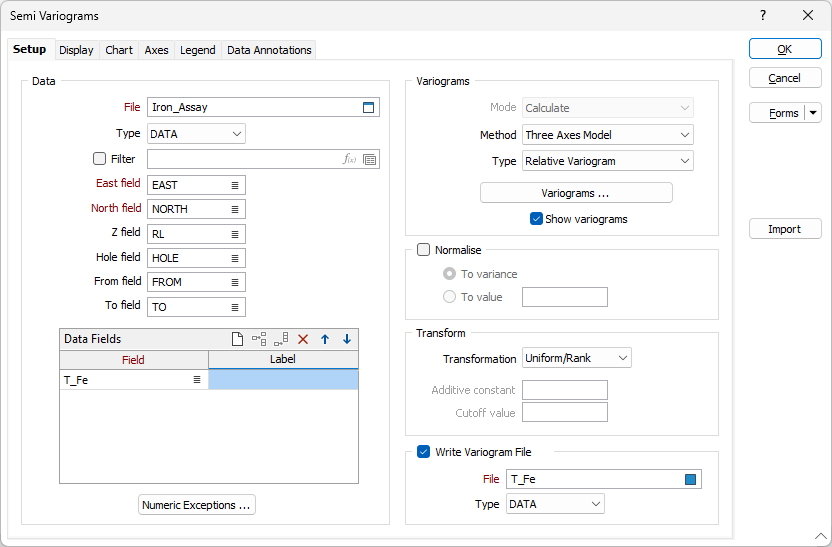
Вариограммы
Режим
Выбор режима применяется только в том случае, если методом ввода является Направленный, Всенаправленный или Вдоль скважин. Для вариограмм трехосевой модели установлен режим Вычисление.
| Режим | Описание |
|---|---|
| Вычисление | Данная опция позволяет создать полувариограмму из набора исходных данных, таких как Файл интервалов с координатами для каждой точки данных в файле. |
| Если файл содержит 3D-координаты и при этом заданы координаты высотной точки (RL), тогда создаются 3D-полувариограммы (если тип полувариограммы установлен на Всенаправленные или Направленные). | |
| Введите имена полей восточных, северных координат и координат высоты (RL), задайте направление, для которого будут рассчитываться полувариограммы. На свое усмотрение укажите имя для файла вывода и запустите процесс. | |
| Показать существующую | Данный режим позволяет повторно вывести в просмотр предварительно созданную полувариограмму, которую вы сохранили в файл. Укажите файл, содержащий данные полувариограммы, в качестве входного файла, затем нажмите ОК, чтобы запустить функцию. |
Метод
Опции метода ввода позволяют переключаться между трехосевой моделью, направленной, всенаправленной и вариограммами вдоль скважин.
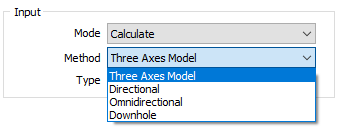
| Направление | Описание |
|---|---|
| Три Оси | Степень пространственной непрерывности в наборе данных измеряется по трем ортогональным осям. Затем теоретические вариограммы проецируются в дополнительных направлениях, включая направление вдоль скважин. |
| Направленные | Направленные полувариограммы (тип по умолчанию) используются для измерения степени пространственной выдержанности в определенном направлении в наборе данных. |
| В диалоговом окне Направление теперь используется список переменной длины, позволяя вам создавать любое количество экспериментальных вариограмм. Новые опции меню по правой кнопки Вычислить и Дублировать упрощают заполнение таблицы числовыми значениями. То же самое относится к цветам - просто щелкните правой кнопкой мыши и выберите опцию для автозаполнения любой колонки. | |
| Всенаправленные | Всенаправленные полувариограммы используются для определения степени пространственной выдержанности набора данных, они ищут пары проб из набора данных по всем направлениям. |
| Вдоль по скважинам | Вариограммы вдоль скважин используются для определения эффекта самородка, который будет применяться для моделирования направленных вариограмм. |
Тип
Выберите тип ввода.
| Тип | Описание |
|---|---|
| Вариограмма | Полувариограмма (часто сокращенно - вариограмма) - это график разницы средних значений (и корреляции) между парами проб на различном расстоянии. |
| Нормальные показатели вариограммы | Вариограмма нормальных показателей используется непосредственно в гауссовых методах и также может быть преобразована для правильного представления вариограммы исходных единиц. |
| Коррелограмма | Выводит в просмотр обратную пространственную корреляцию данных с лагом. |
| Относительная вариограмма | Масштабирует вариограмму в зависимости от среднего значения лага. |
| Парная относительная вариограмма | Парная относительная вариограмма может использоваться для моделирования данных, которые демонстрируют кластеризацию и сильный положительный скос. В этом случае в расчете полувариограммы снижается влияние высоких значений, при этом, улучшается интерпретируемость графика. |
| Ковариация | Выводит в просмотр пространственную ковариацию данных с лагом. |
| Мадограмма | (Вариограмма первого порядка): отображает абсолютные значения данных с лагом. |
| Родограмма | (Вариограмма половинного порядка): отображает квадратные корни данных с лагом. |
| Вариограмма кв. корней к Мадограмме | Отображает квадратный корень вариограммы над мадограммой. Это удобно для проверки преобразования Гаусса. |
Примечание: сглаженность Мадограммы и Родограммы делает их полезными для определения диапазона и анизотропии зашумленных данных. Не используйте их для интерполяции.
Вы также можете изменить тип вариограммы и быстро пересчитать вариограммы, пока график открыт:
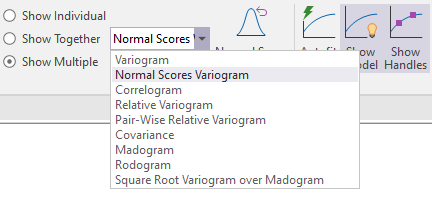
Вариограммы
Нажмите кнопку Вариограммы, чтобы задать направления полувариограммы. Параметры, доступные в форме Направления полувариограммы, будут различаться в зависимости от выбранного вами метода ввода (Три оси, Направленный, Всенаправленный, Вдоль скважин).
- Трехосевая модель (Направления) является типом по умолчанию. Определите направление, погружение, допуск, идентификатор и параметры отображения для трех осей и любых дополнительных направлений.
- Направленные. Определите направление, погружение, допуск, идентификатор и параметры отображения вариограммы.
- Нажмите кнопку Всенаправленные вариограммы и Вариограммы вдоль скважин, чтобы сгенерировать и отобразить полувариограммы за один подход.
Показать полувариограммы
Если вы работаете в режиме ввода Вычислить, вы номинально выбираете эту опцию, чтобы проанализировать и смоделировать вариограмму. После запуска функции откроется окно просмотра полувариограммы.
Нормализовать
Установите этот флажок, чтобы применить нормализацию. Вы можете выбрать нормализацию по дисперсии или по определенному значению:
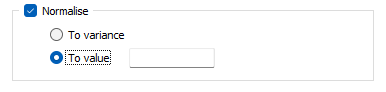
Вы также можете включать и выключать нормализацию на ленте Диаграмма, когда диаграмма открыта. Смотрите: Нормализовать
![]()
Преобразование
Если режим ввода — Рассчитать, у вас есть возможность применить преобразование данных.
Преобразование
Если вам нужно преобразовать данные в поле анализа перед вычислением, выберите соответствующее преобразование и введите соответствующие параметры.
Помимо того, что данные вообще не изменяются, наиболее часто используемыми преобразованиями являются НАТУРАЛЬНЫЙ ЛОГ и ИНДИКАТОР. Смотрите: Преобразование
Аддитивная постоянная
Поле станет активным, если выбрано ЛОГНОРМАЛЬНОЕ преобразование.
Аддитивная постоянная может использоваться при логнормальном преобразовании для того, чтобы данные, распределение которых близко к логнормальному, имели логнормальное распределение. После того как аддитивная постоянная будет добавлена ко всем значениям, она приведет к увеличению натурального логарифма низких значений в большей степени относительно высоких значений, в результате график натурального логарифма данных сдвинется вправо.
Борт
Это поле ввода будет активным, если вы выбрали Преобразование ИНДИКАТОР. Укажите значение индикатора, которое будет использоваться, если выбрано Индикаторное преобразование.
Запись файла полувариограммы
Если вы работаете в режиме ввода Вычислить, выберите эту опцию, чтобы вывести в файл параметры, используемые для прорисовки полувариограммы. Это позволит вам перезапустить вариограммы без повторной обработки данных. Кроме этого, вам предоставится возможность вывести в просмотр относительные вариограммы.
Файл
Если для режима ввода установлено значение Показать существующее, активируются только подсказки Файл и Тип файла. Если тип входных данных - Вариограмма, введите имя и тип файла, содержащего данные полувариограммы. Если тип входных данных - Парная относительная вариограмма, введите имя и тип файла, содержащего данные парной относительной полувариограммы.
Импорт
Кнопка Импорт справа от формы Полувариограммы позволяет автоматически заполнять форму на основе контрольного файла вариограммы (.mmvarx), созданного в Карта вариограммы.
Чтобы импортировать контрольный файл вариограммы, нажмите на Импорт и выберите файл. Эта функция выполнит следующее:
-
Очистит все параметры, уже настроенные в форме
-
Установите в раскрывающемся списке Метод ввода значение Направленный.
-
Выберет для вариограммы тип, указанный в файле.
-
Задаст контрольный файл вариограмм в диалоговом окне Направления полувариограмм... в качестве вводных данных и данных вывода.
-
Используйте данные вводного файла, чтобы заполнить соответствующие поля ввода и преобразования.
Формы
Нажмите на кнопку Формы, чтобы выбрать и открыть сохраненный набор форм или, если набор форм был загружен, сохранить текущий набор форм.
По умолчанию кнопка Формы является недоступной для загруженных слоев Визекса (т.е. при открытии набора форм свойства слоя задаются в панели Просмотр слоев Визекса). In Vizex, the Forms button is only available for new forms opened via the Home tab or вкладка Визекс в группе Слой (or by double-clicking on a form type node in the Vizex Layer Types pane).
Сохранить и Сохранить как
Нажмите на кнопку Сохранить, чтобы сохранить изменения, которые вы внесли в набор форм. Нажмите на кнопку Сохранить как, чтобы сохранить внесенные вами изменения в виде нового набора форм. Опция "Сохранить как" по умолчанию назначит вашему набору форм первый доступный номер набора форм.
Сброс
Нажмите кнопку Сброс, чтобы очистить форму от всех значений и вернуть форму в состояние по умолчанию.
Сбросить вкладку
Для форм с вкладками выберите Сбросить вкладку, чтобы очистить активную вкладку от всех значений и сбросить вкладку до состояния по умолчанию, не внося никаких изменений в другие вкладки в диалоговом окне.
Повторить и Отменить (Вернуть)
Нажмите на опцию Отменить (CTRL + Z), чтобы отменить недавние изменения, внесённые в форму. После действия "Отменить", выберите опцию Повторить (CTRL + Y), чтобы восстановить последние изменения, которые были отменены.
Свернуть
Сверните форму, чтобы предварительно просмотреть результаты работы в Визексе или поработать с вводными значениями из Визекса, окна Свойства, Редактора файлов или Редактора чертежа.
ОК
Нажмите на кнопку ОК, чтобы запустить вычисление полувариограммы.